表格
最后修改时间:2023年11月3日数据库表默认组织数据成行和列的结构。表中的数据存储在垂直列和水平行交叉的单元格中。该表具有指定数量的列,但可以具有任意数量的行。可以使用PyCharm,您对表执行数据操作和数据定义操作。
在 PyCharm 中,您可以在数据编辑器中使用表格。当您使用双击 数据库工具窗口(视图|工具窗口| 数据库))中的表时,该表将以数据编辑器的表 查看模式打开。
您可以在数据库工具窗口中看到表格 。您可以在数据库工具窗口主题的数据源及其元素章节中有关节点和对象图标的参考。
对于表列图标,请参阅列的可能图标组合。
在 PyCharm 中,每个表都在单独的选项卡中打开。以下规则适用于长选项卡标题:
始终显示数据库对象的限定名称选项现在默认处于关闭状态。如果您打开两个同名的对象选项卡,则对象的选项卡名称是限定的。例如,如果您打开
actor来自不同模式的两个表,则模式名称将添加到选项卡名称中。如果数据源的名称超过20个符号,则该名称将被截断。
如果您只有一个数据源,PyCharm 不会在选项卡名称中显示数据源名称。
如果限定对象名称的符号超过36个,底座被中断。
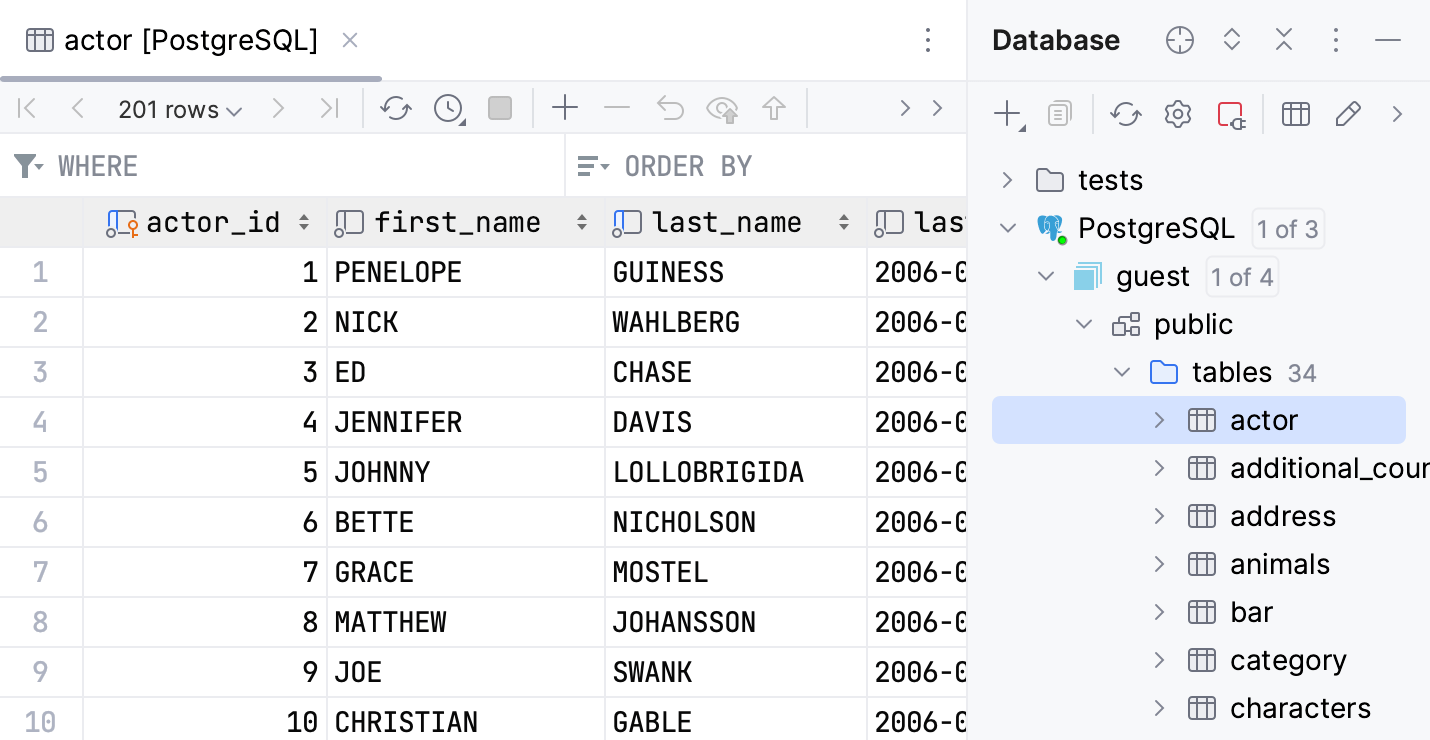
创造
在 数据库工具窗口(视图|工具窗口| 数据库)中,展开数据源树直至数据库或模式的节点。
右键单击数据库或架构节点并选择新建|表格。
在打开的“创建”对话框中,在“名称”字段中输入表的名称。
指定表设置(列、键、索引、外键、授权)。
在预览中,您可以查看和更改生成的 SQL 代码。
单击“确定”。
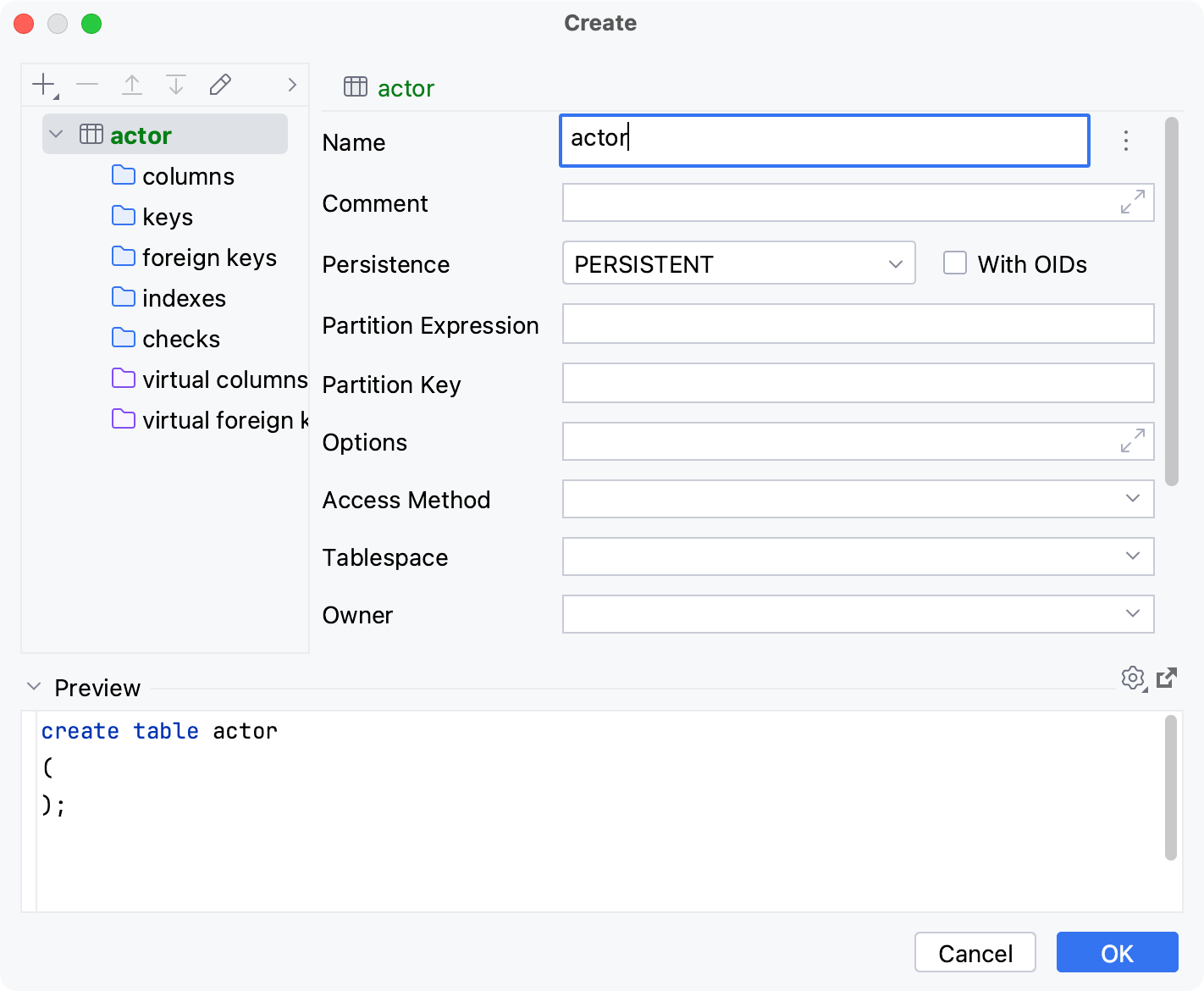
删除
右键单击表并选择删除...。或者,按。Delete
单击“确定”。
有关对话框选项的更多信息,请参阅确认放置对话框。
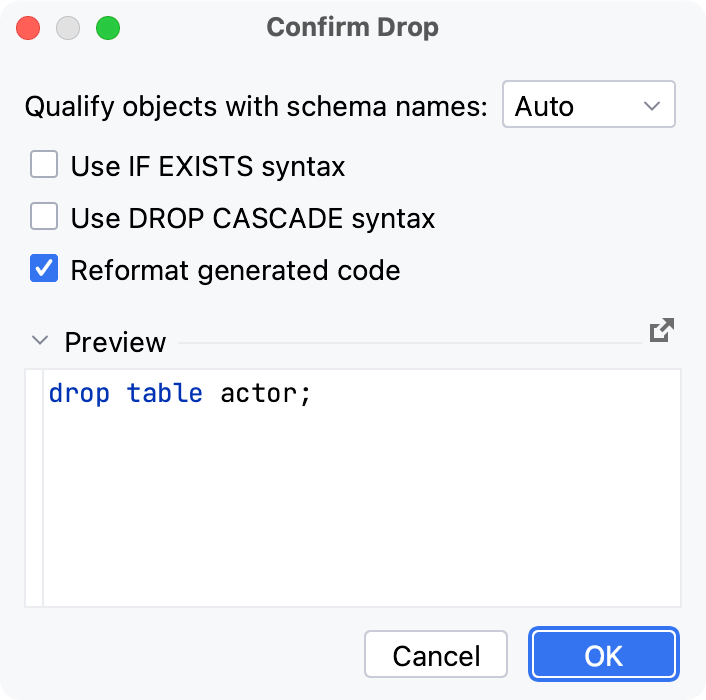
提示
如果您想编写语句并稍后使用它,请使用“使用架构名称限定对象”选项。如果您打算立即
DROP执行该语句,请忽略此选项,因为该表已被识别。DROP
调整
修改一个表
从 PyCharm 2022.1 开始,您可以更改表的数据库特定参数。IDE根据自省期间收到的属性自动生成“修改”对话框的字段。例如,通过在 PostgreSQL 中使用此对话框,您可以添加和编辑列检查约束。
在 数据库工具窗口(视图|工具窗口| 数据库)中,右键单击表格并选择修改表格。
在“修改”流程中,指定所需的对象设置。
笔记
列设置取决于数据库供应商。例如,“自动增量”属性仅适用于 SQLite、MySQL 等允许其整数数据类型的主键列的供应商。
单击“确定”。
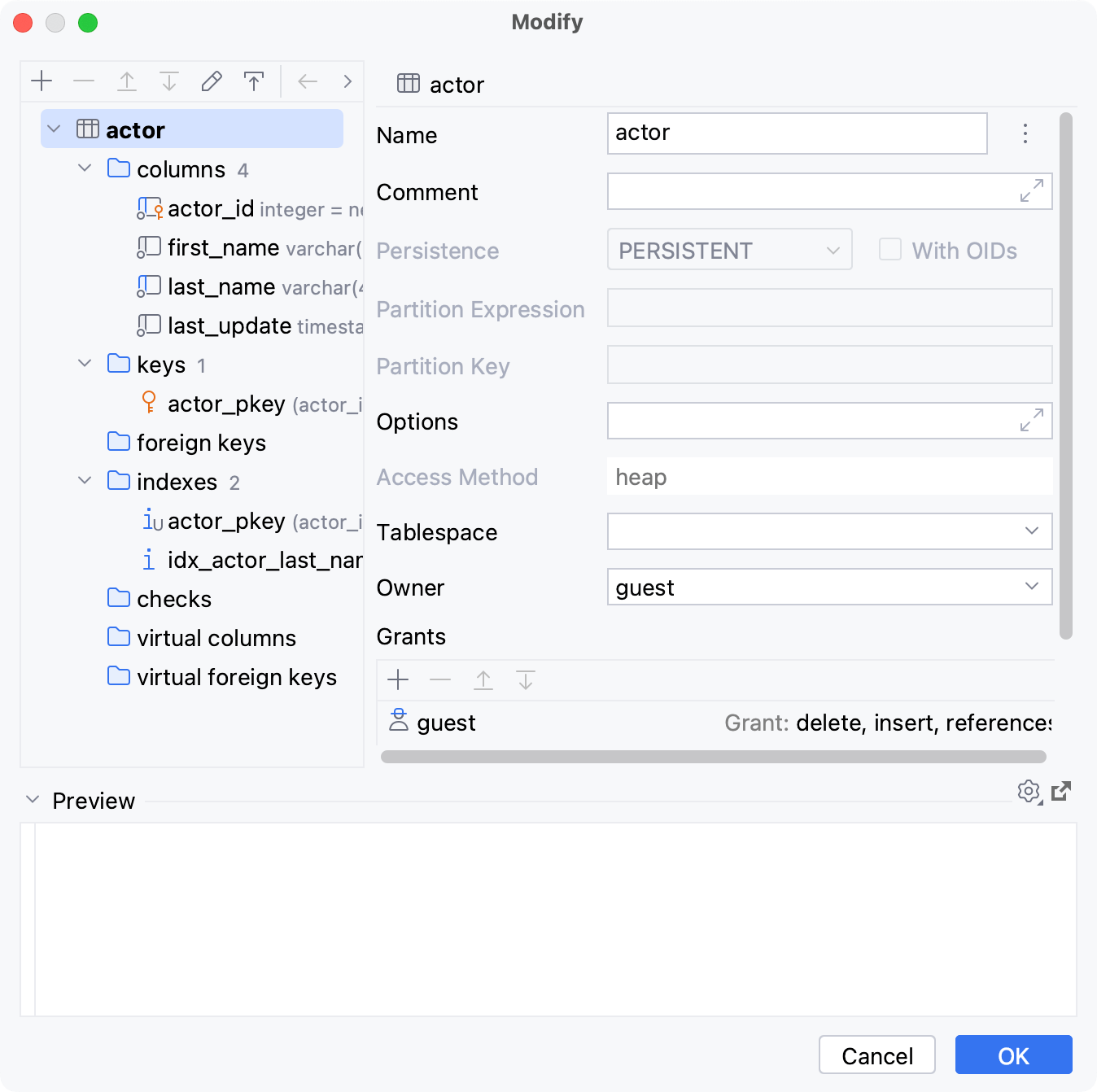
检查表中相同的系列对象
在 数据库工具窗口(视图|工具窗口| 数据库)中,右键单击表格并选择修改表格。
在“修改”对话框中,左侧族节点。
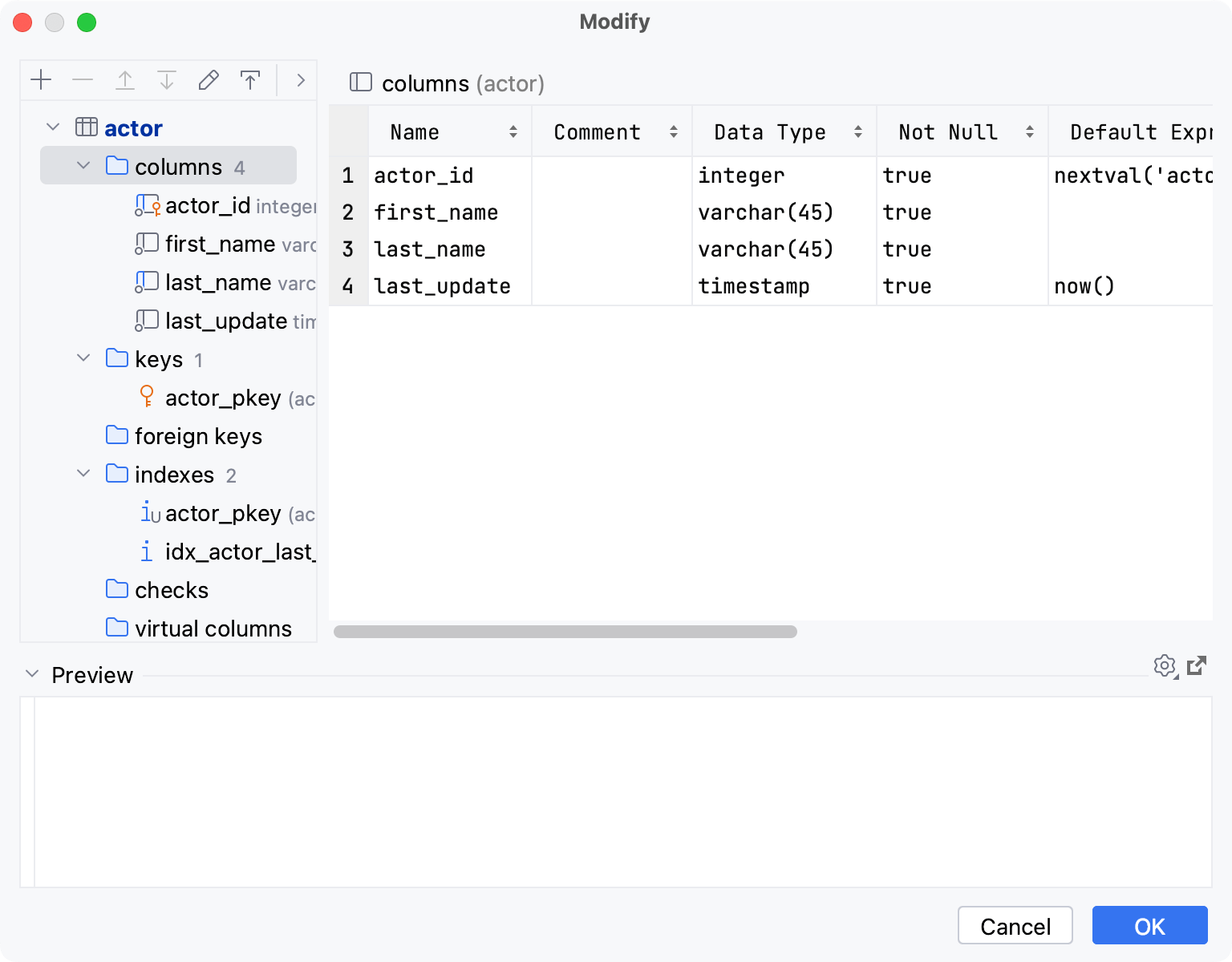
为表启用开放模式
为了防止表在数据器编辑器中被意外修改,您可以将表设置为串口。
要启用以太网模式,请单击编辑器右下角的单击以切换以太网属性图标 ( )。
要关闭串口模式,请再次单击“单击以切换串口属性”图标。
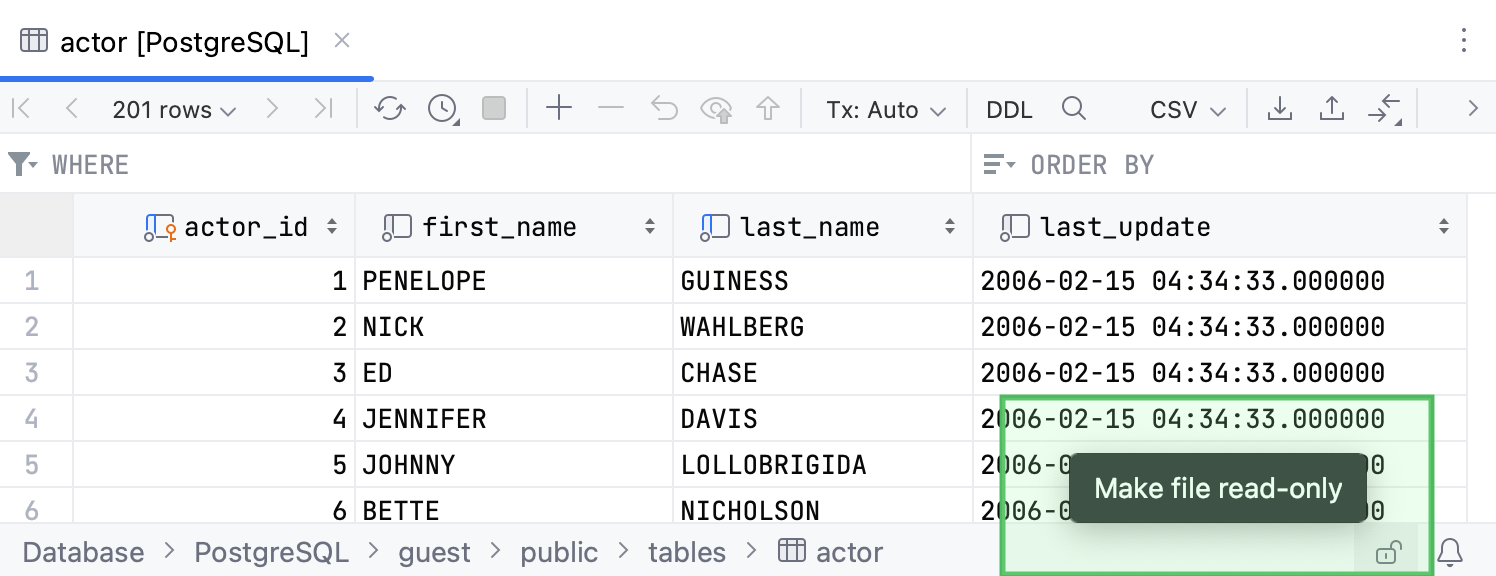
笔记
使用数据库控制台或在数据库工具窗口中时,仍然可以修改数据编辑器中的某个状态的表 。
生产力技巧
从数据编辑器修改表
您可以在编辑表格数据的同时修改表格。
双击表将在数据编辑器中将其打开。
按。CtrlF6
修改数据并单击“确定”。
单击重新加载页面。CtrlF5
复制
您可以复制当前架构中的表的数据,或者将其复制到另一个架构或数据源。
复制表数据
将表拖到要在其中创建副本的节点。在“导入 <table_name> 表”对话框中,确保映射正确,然后单击“导入”。
右键单击表并选择导入/导出|将表复制到... ( )。在“导入 <table_name> 表”对话框中,选择要在其中创建副本的架构,确保映射正确,然后单击“导入” ”。F5
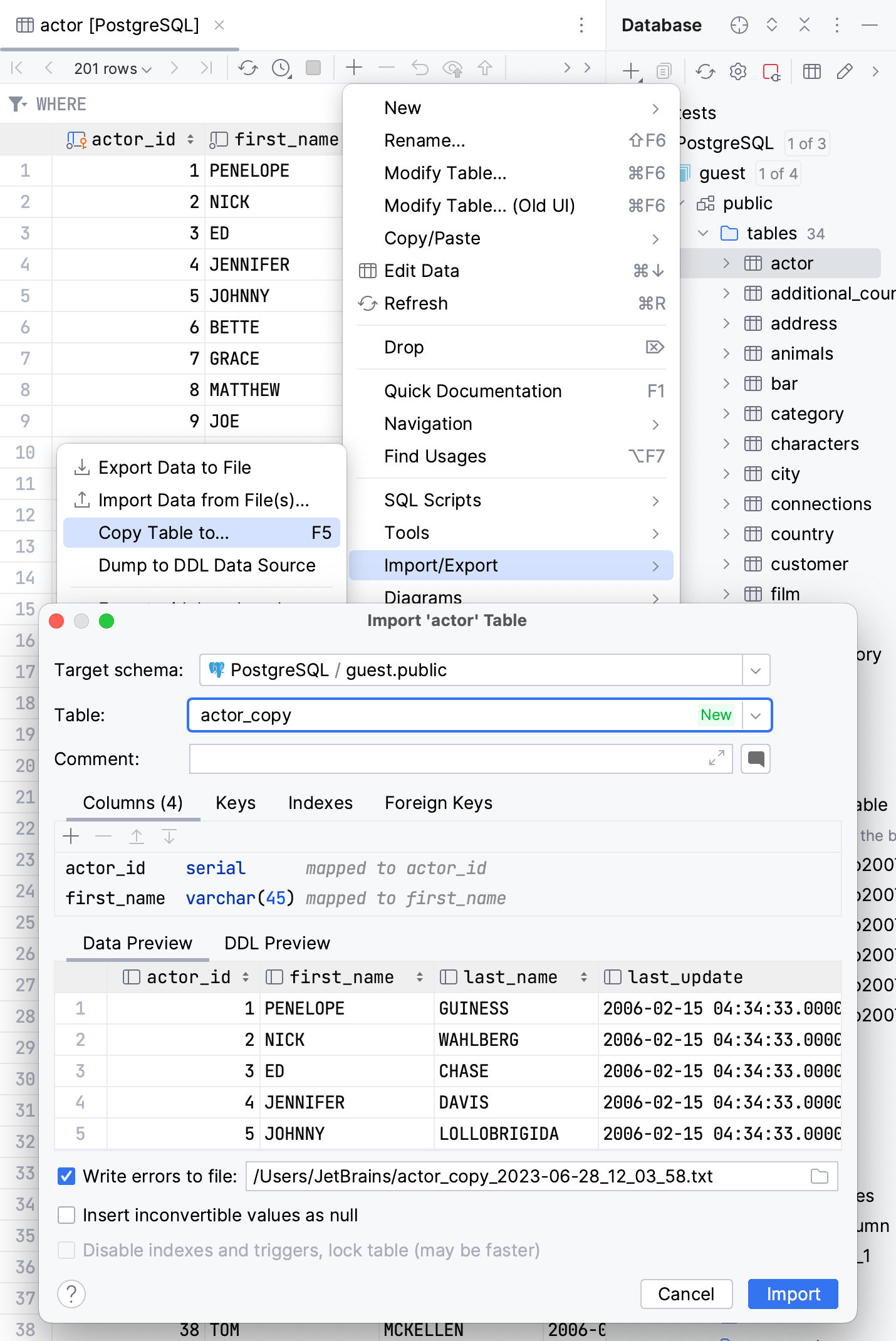
在数据编辑器中,单击复制到数据库...图标 (
) 并选择拓扑表复制到的架构。
查看youtube.com上的视频以查看实时示例。
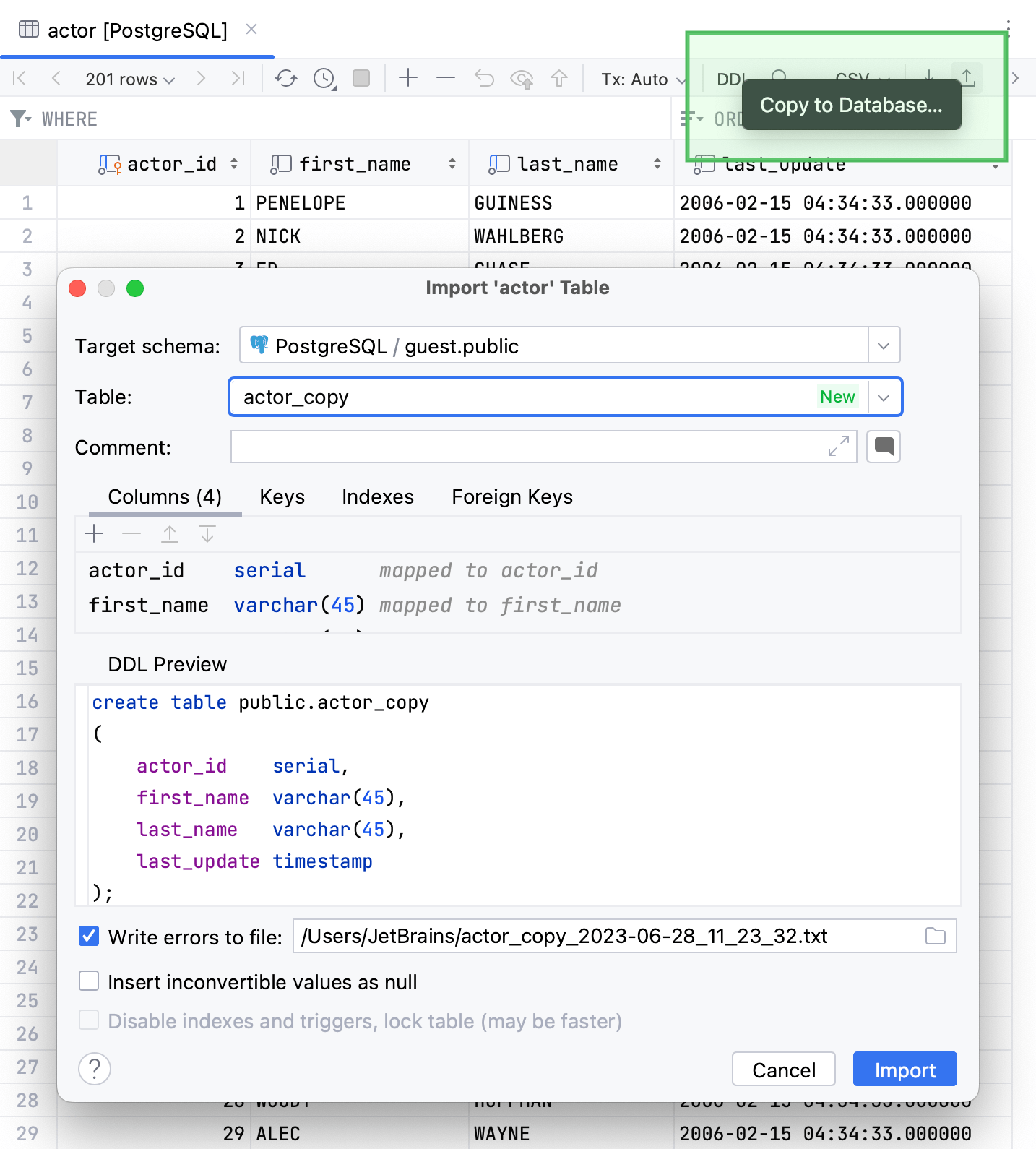
复制表结构
您可以使用SQL Generator复制表结构。为此,请在 数据库工具窗口(“视图”|“工具窗口”| “数据库”)中,右键单击该表并选择“SQL脚本”|“数据库”。SQL生成器...或者,按 。
有关SQL Generator...控件的更多信息,请参阅生成数据库对象的 DDL 定义。
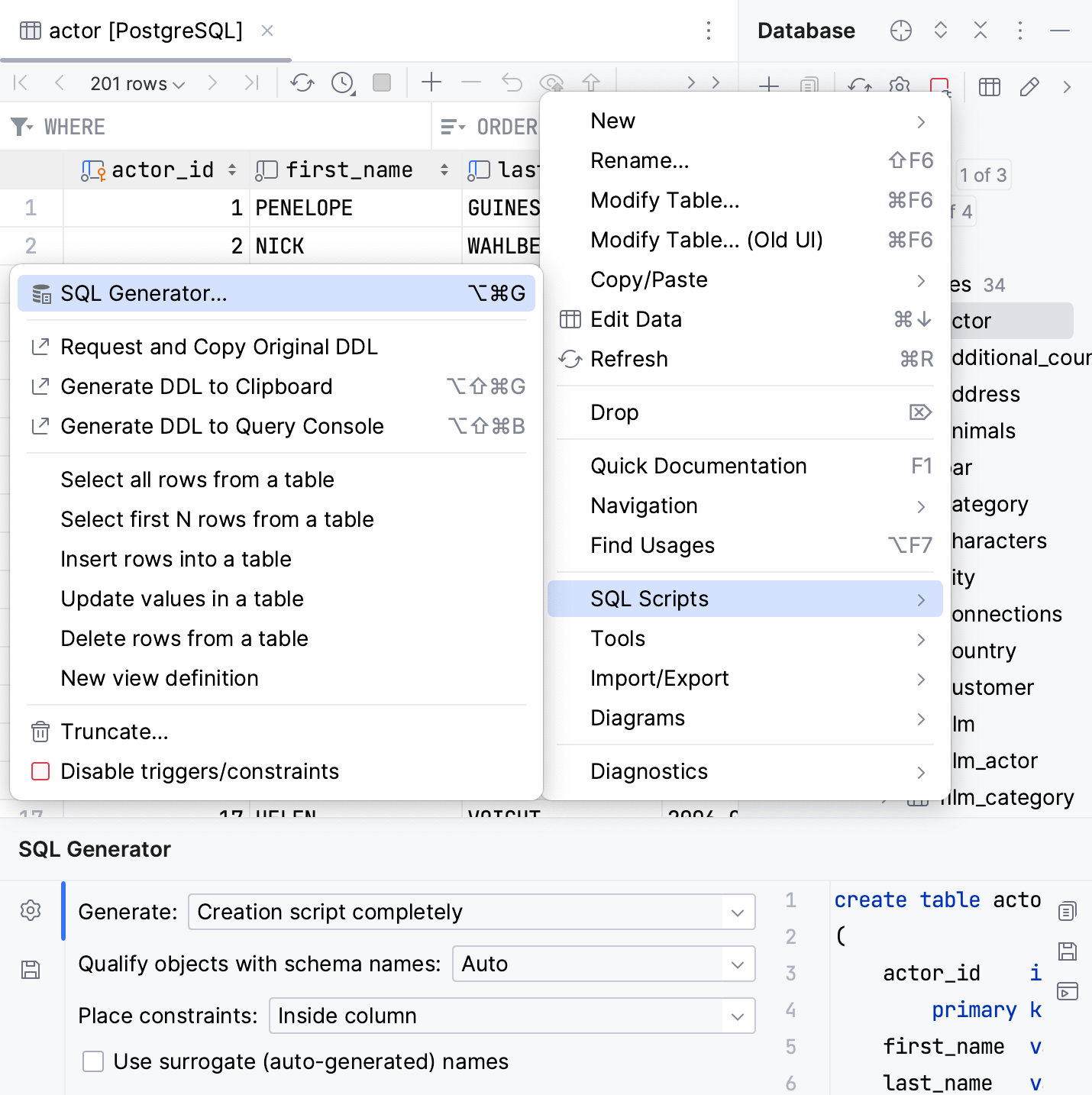
快速文档
快速文档显示有关表格的信息:数据源、数据库、模式、名称、自动生成的定义和表格预览。要查看表格预览,请单击显示表格预览。
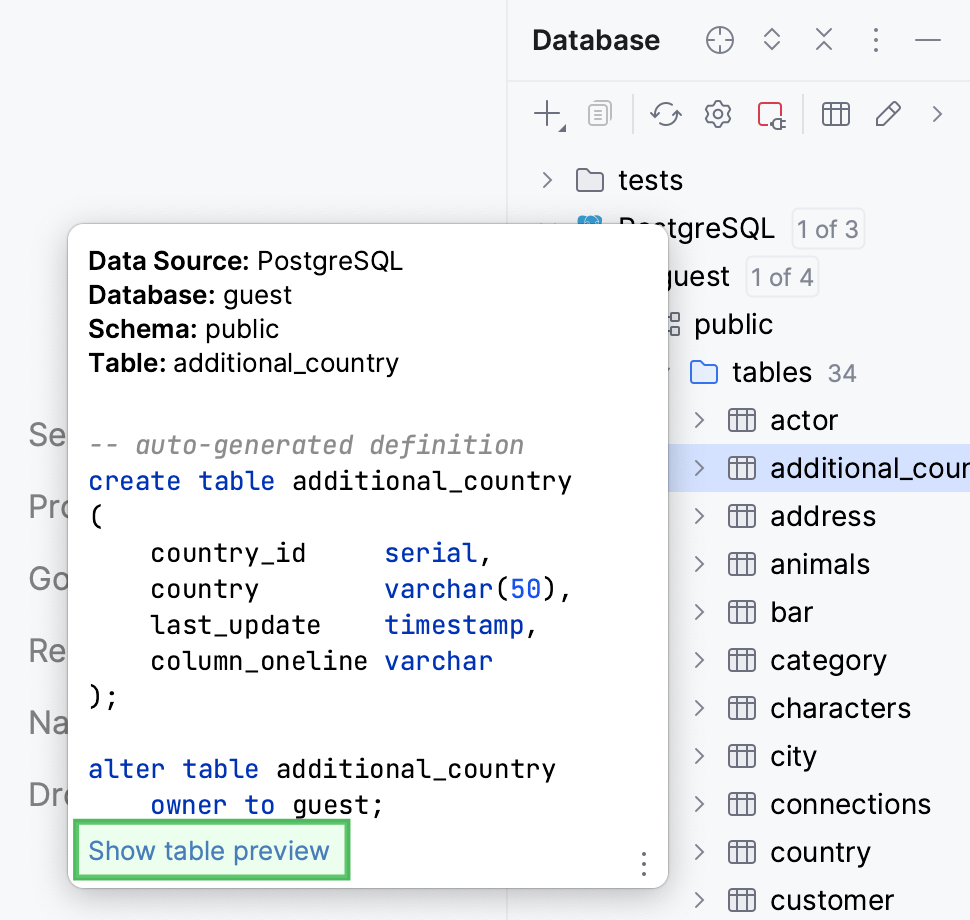
对于 PostgreSQL 和 MySQL 数据库,表预览还包含有关表大小的信息。
感谢您的反馈意见!